Como acordar um computador do modo de suspensão
O que saber
- Acorde o computador por movendo o mouse ou pressionando qualquer tecla no teclado.
- Pressione o botão de energia se ainda não acordar.
- Reiniciando o computador deve fazer o truque se tudo mais falhar.
Este artigo explica como ativar um computador em suspensão e o que fazer se os métodos normais não funcionarem.
Como faço para acordar meu computador do modo de suspensão?
Independentemente do sistema operacional que você está usando, desligar o modo de suspensão é tão simples quanto acordar o computador, o que você pode fazer simplesmente interagindo com ele de alguma forma.
Normalmente, isso significa um dos seguintes:
- Mova o mouse
- Deslize o touchpad
- Pressione qualquer tecla do teclado
Alguns dispositivos são um pouco diferentes e responderão somente depois que você pressione o botão de energia ou um especial chave de sono.
Experimente todas essas ações se não tiver certeza de como seu computador específico é ativado: mexa o mouse algumas vezes, pressione algumas teclas e pressione o botão liga / desliga uma vez para ativá-lo.
Não pressione e segure o botão liga/desliga, ou ele desligará o computador. Claro, essa é outra maneira de ativá-lo (veja abaixo), mas também aumenta o risco de corrupção de dados, portanto, não tente até que seja necessário.
Por que meu computador não sai do modo de suspensão?
As etapas acima nem sempre funcionam. Quando um computador está travado no modo de suspensão, provavelmente há algum tipo de conflito de software ou seu computador não está configurado para utilizar alguns desses métodos de ativação.
Por exemplo, se usar o teclado não desfaz o modo de suspensão, o Gerenciador de Dispositivos do Windows inclui uma opção que você pode ativar para permitir que o teclado acorde o PC. Ativar isso deve fazer com que o método de ativação por pressionamento de tecla funcione.
Como consertar um computador que não vai acordar
Se o seu computador não acordar quando você espera, há algumas coisas que você pode tentar. Mas como está adormecido e, portanto, sem resposta, você não pode fazer nada no sistema operacional para fazê-lo funcionar.
Você realmente tem apenas algumas opções:
-
Reinicie o computador. A menos que haja outro problema ocorrendo, uma reinicialização simples é a melhor maneira de consertar um computador que não vai acordar, esteja ele realmente desligado ou travado no modo de suspensão.
Procure um botão liga/desliga na parte inferior ou superior da tela e escolha o Reiniciar ou Desligar opção. Se você não conseguir acessar os menus, pressione e segure o botão de energia físico por cinco segundos ou mais, até que ele desligue.
-
Verifique a fonte de alimentação. Se não estiver recebendo energia e, portanto, o computador não ligar, então ele não está realmente adormecido, mas completamente morto.
Conecte na parede se estiver em um laptop ou verifique se há cabos de alimentação desconectados para um computador de mesa. Certifique-se de verificar todas as fontes de energia relevantes para sua situação, incluindo qualquer sistema de backup de bateria.
Se o computador parecer estar em execução, mas não estiver totalmente ligado, e uma reinicialização não o corrigiu, solucione o problema como um computador que liga, mas não exibe nada.
Editando as configurações de sono
Assim que o computador acordar e você estiver logado, pode haver algumas alterações que você deseja fazer para evitar auto-sleep aconteça novamente, ou para tornar mais fácil acordar o computador, se você optar por manter o modo de espera recurso ativado.
No entanto, antes de continuar, verifique se os drivers do seu computador estão atualizados, e que o sistema operacional como um todo esteja totalmente atualizado. Problemas relacionados ao sono podem surgir se atualizações importantes estiverem faltando. Aprender como atualizar o windows e como atualizar o macOS para direções.
Configurações de suspensão do Windows
Experimente estas soluções para ver qual funciona para você:
Ver Como manter seu computador acordado sem tocar no mouse para saber como impedir que seu computador hiberne automaticamente. Ao fazer isso, você pode optar por Nunca deixe seu PC adormecer.
-
Se você deseja que seu PC durma algumas vezes, mas seu teclado não funciona para ativá-lo, abra o gerenciador de dispositivos e encontra Teclados > Dispositivo de teclado HID > Propriedades > Gerenciamento de energia > Permitir que este dispositivo acorde o computador.
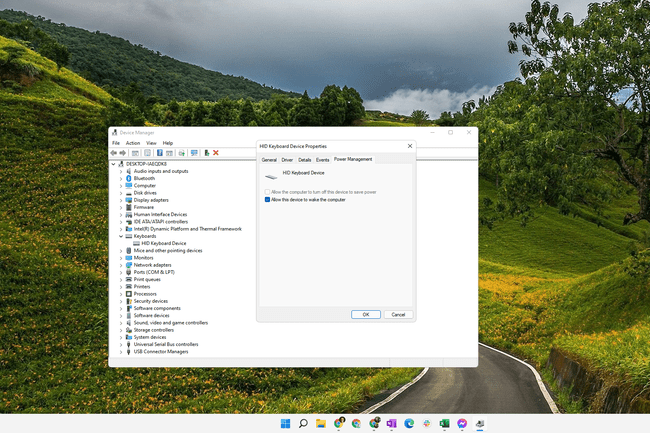
Propriedades do teclado no Gerenciador de dispositivos do Windows. Para uma maneira rápida de ver quais dispositivos são compatíveis com a ativação do computador, digite powercfg -devicequery wake_from_any em um prompt de comando.
-
Se você achar que seu teclado ou mouse não ativa seu computador Windows, o motivo pode ser algo chamada suspensão seletiva USB, que impedirá que dispositivos conectados por USB funcionem quando o PC for para dormir.
Para mudar isso, pesquise Painel de controle para Opções de energiae altere as configurações avançadas do plano de energia selecionado para que Configurações USB > Configurações de suspensão seletiva USB está configurado para Desabilitado.
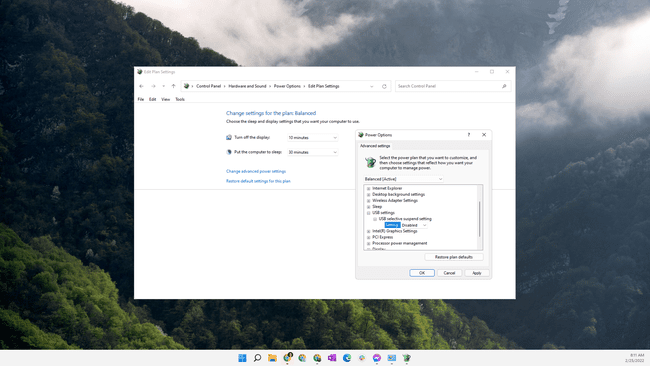
Alguns usuários descobriram que a fonte do problema de suspensão do PC são falhas contínuas enquanto ele está tentando dormir. A resolução aqui poderia ser mudar o Configurações de multimídia > Ao compartilhar mídia configuração para ser Permitir que o computador hiberne. Você pode encontrar isso na mesma área de opções de energia da solução acima.
Entre no BIOS e desative o Bloquear o sono opção para dispositivos USB. Ele deve ser listado em um menu relacionado à energia, como Gerenciamento de energia > Suporte para Despertar USB.
Configurações de suspensão do Mac
Os usuários de Mac podem acessar Preferências do Sistema > Economia de energia, e escolha Nunca, para parar o computador de dormir. Para informações mais detalhadas, confira Como impedir que um Mac entre no modo de suspensão.
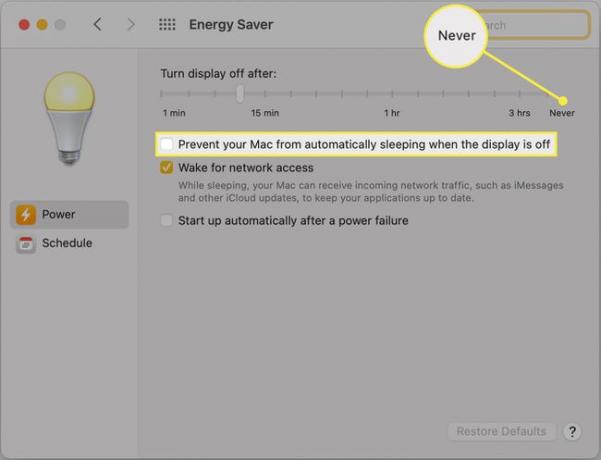
Perguntas frequentes
-
Por que meu computador acorda do modo de suspensão?
Tarefas em segundo plano podem impedir que seu computador permaneça inativo. Outras causas possíveis são despertadores, tarefas agendadas e comunicações pela Internet. Primeiro, tente fechar todos os aplicativos abertos. Você também pode verificar os despertadores nas configurações de energia do seu computador. Por fim, tente desligar o Wi-Fi para impedir que as comunicações acordem seu computador.
-
Como faço para colocar um computador para dormir com o teclado?
Normalmente, você pode colocar um laptop para dormir pressionando (sem segurar) o botão liga / desliga. Para um computador desktop com Windows, pressione Alt + F4e, em seguida, use as teclas de seta para navegar até Dormir. Em um Mac, pressione Opção + Comando + Ejetar. O atalho de teclado Ao controle + Comando + Q também funciona para Macs e MacBooks.
